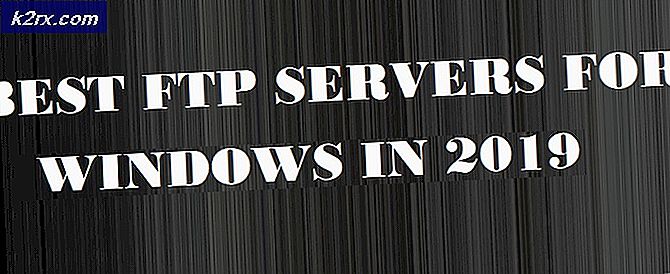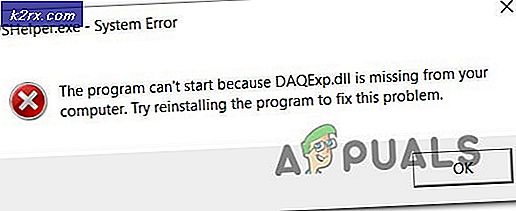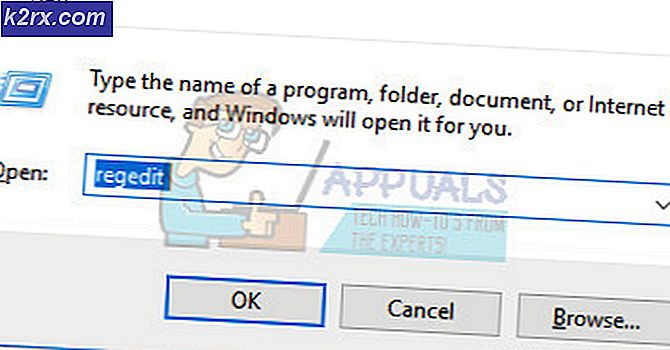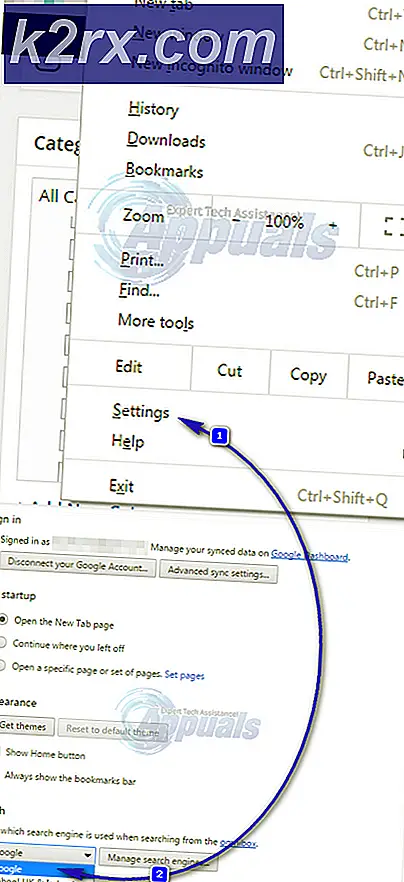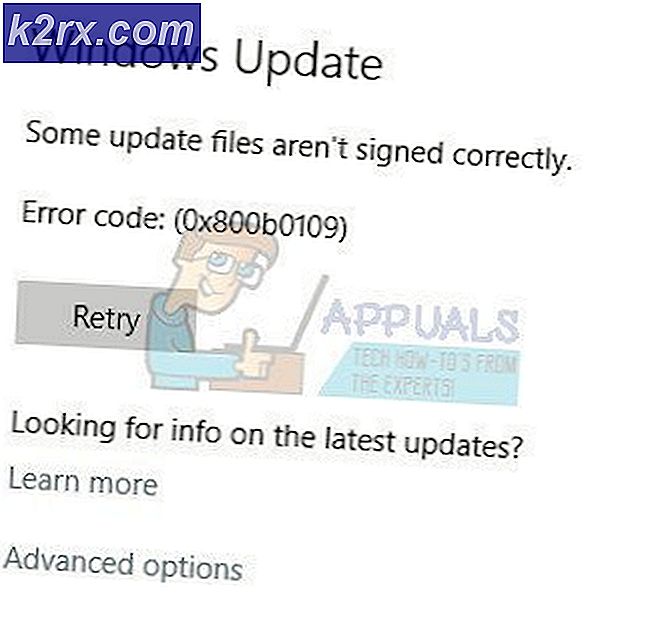Oplossing: de aangepaste foutmodule herkent deze fout niet
Sommige Windows-gebruikers krijgen de "Aangepaste foutmodule herkent deze fout niet”Wanneer u zich probeert aan te melden bij hun Outlook Mail-inbox. In de meeste gevallen treedt het probleem op met gedeelde mailboxmappen die speciaal vervaardigde webonderdeel-URL's gebruiken voor Microsoft Outlook Web App (OWA).
Wat veroorzaakt de foutmelding "Aangepaste foutmodule herkent deze fout niet"?
We hebben dit specifieke foutbericht onderzocht door te kijken naar verschillende gebruikersrapporten en de reparatiestrategieën die de meeste getroffen gebruikers hebben toegepast om het probleem op te lossen. Het blijkt dat er twee mogelijke boosdoeners zijn die deze foutmelding kunnen veroorzaken:
Als u momenteel moeite heeft om dit foutbericht op te lossen, vindt u in dit artikel verschillende handleidingen voor probleemoplossing. Hieronder vindt u een verzameling methoden die andere gebruikers in een vergelijkbare situatie effectief hebben gebruikt om dit specifieke probleem op te lossen.
Voor de beste resultaten raden we u aan om de methoden te volgen in de volgorde waarin ze worden gepresenteerd, aangezien ze zijn gerangschikt op efficiëntie en moeilijkheidsgraad. Uiteindelijk zal een van hen u zeker helpen bij het oplossen of omzeilen van de fout, ongeacht het scenario waarin u het probleem tegenkomt.
Methode 1: de gezondheidsstatus van Outlook-services controleren
Laten we allereerst eerst controleren of u geen controle heeft over het probleem. Sommige getroffen gebruikers hebben gemeld dat het probleem in hun geval werd veroorzaakt door een onderhoudsperiode van Outlook.com. Met dit in gedachten is het belangrijk om deze mogelijkheid uit uw lijst met mogelijke boosdoeners te verwijderen.
Ga naar deze link om de status van Outlook-services te controleren (hier) en controleer of Outlook.comservice heeft een vinkje eraan gekoppeld. Als in de sectie Details staat dat "Alles actief is", wordt het probleem niet veroorzaakt door gepland onderhoud of een onverwachte servercrash.
Als deze methode u heeft geholpen om vast te stellen dat het probleem niet wordt veroorzaakt door de servers van Microsoft, gaat u verder met de volgende methode hieronder.
Methode 2: Alle cookies verwijderen die aan Outlook zijn gekoppeld
Sommige getroffen gebruikers zijn erin geslaagd het probleem op te lossen nadat ze de cookies hadden verwijderd die zijn gekoppeld aan de Outlook OWA-app waarop ze het probleem hebben ondervonden. Bij het verwijderen van alle cookies behalve degene die van toepassing is op de betreffende e-mail, meldden ze dat de "Aangepaste foutmodule herkent deze fout niet”Probleem deed zich niet meer voor.
De procedure voor het verwijderen van de cookies die aan Outlook zijn gekoppeld, zal echter enigszins verschillen, afhankelijk van de browser die u gebruikt. Daarom hebben we vier afzonderlijke handleidingen gemaakt voor het verwijderen van Outlook-cookies - voor Chrome, Opera, Firefox en Microsoft Edge.
Volg de richtlijnen die van toepassing zijn op de browser waarin u het probleem ondervindt.
Hier is een korte handleiding over hoe u dit kunt doen Chrome:
- Open Chrome en bezoek het OWA (Outlook Web App) (hier).
- Meld u aan met uw Outlook-account door uw e-mailgegevens (gebruiker en wachtwoord) in te voeren.
- Ga naar de navigatiebalk en klik op het vergrendelingspictogram in de linkerbovenhoek van het scherm.
- Klik vervolgens op Cookies.
- Verwijder vervolgens systematisch het live.com, login.live.com, microsoft.com en support.microsoft.com cookies door ze allemaal te selecteren en te kiezen Verwijderen.
- Zodra elke relevante cookie is verwijderd, start u uw browser opnieuw en bezoekt u het OWA (Outlook Web App(hier).
- adres en log in met uw gebruikersgegevens om te zien of het probleem is opgelost.
Hier is een korte handleiding over hoe u dit kunt doen Opera:
- Open Opera en bezoek het OWA (Outlook Web App) webpagina (hier).
- Ga naar de navigatiebalk en klik op het Pagina-informatie pictogram (wereldbolvorm) in de linkerbovenhoek van het scherm.
- Klik op Cookies vanuit het menu met website-informatie.
- Selecteer de Toegestaan cookies van de Cookies in gebruik menu. Selecteer vervolgens systematisch de live.com, login.live.com, look.live.com en outlook.office365.com cookies en kies Verwijderen om alle bijbehorende cookies te verwijderen.
- Nadat elke cookie is verwijderd, start u uw browser opnieuw en kijkt u of de "Aangepaste foutmodule herkent deze fout niet”Probleem is opgelost.
Hier is een korte handleiding over hoe u dit kunt doen op Mozilla Firefox:
- Open uw Mozilla Firefox-browser en bezoek het OWA (Outlook Web App) hier.
- Ga naar het Navigatie balk en klik op het slotpictogram - vlakbij waar het adres van de webpagina kan worden bekeken.
- Van de Site Informatie menu, klik op Cookies en sitegegevens wissen(onder Rechten).
- Selecteer vervolgens een systematisch selecteer de live.com, login.live.com, outlook.live.com,en outlook.office365.com cookies en klik op Verwijderen om ze te verwijderen.
- Zodra elke relevante cookie is verwijderd, start u uw Firefox-browser opnieuw en kijkt u of het probleem is opgelost door opnieuw in te loggen met uw Outlook-account.
Hier is een korte handleiding over hoe u dit kunt doen Microsoft Edge:
Opmerking: Aangezien Microsoft Edge een functie mist waarmee u cookies per site kunt beheren, heeft u geen andere keuze dan ze allemaal te verwijderen.
- Open Microsoft Edge en klik op de actieknop in de rechterbovenhoek van het scherm. Klik vervolgens op Instellingen uit het nieuw verschenen vervolgkeuzemenu.
- Vervolgens vanaf de Instellingen menu, selecteer het Privacy en beveiliging (slotpictogram) tabblad in het verticale menu.
- Ga dan naar Browsegegevens en klik op Kies wat u wilt wissen (onder Browsergeschiedenis verwijderen).
- Binnen in de Browsergeschiedenis verwijderen menu, vink de vakjes aan die zijn gekoppeld aan Cookies en opgeslagen websitegegevens, Gegevens en bestanden in cache, en Website-machtigingen. Zorg er vervolgens voor dat u al het andere uitschakelt voordat u op klikt Doorzichtig.
- Zodra elke relevante cookie is gewist, start u Microsoft Edge opnieuw op en kijkt u of het probleem is opgelost door de OWA-website te bezoeken (hier) opnieuw en kijk of u zich kunt aanmelden met uw e-mailreferenties zonder de "Aangepaste foutmodule herkent deze fout niet" kwestie.